excel给工作表设置背景 Excel2013工作表设置背景的步骤,前天刚学习了一个excel的新技术,叫“excel给工作表设置背景”授课老师对我们说,这一技术的专业全称为“excel给工作表设置背景 Excel2013工作表设置背景的步骤”今天宝宝把这个技术分享给大家,不用谢哦~
在Word中可以给文档设置背景,同样在Excel中也可以给Excel文档设置背景,但是有一点是,Excel文件是没有办法添加水印的,有时候可以通过设置Excel表格背景来充当水印,下面就是给Excel2013工作表设置背景的步骤。
1、打开一个Excel工作薄。
2、然后选择“页面布局”,在页面布局的“页面设置”区域选择背景选项,如图1所示。
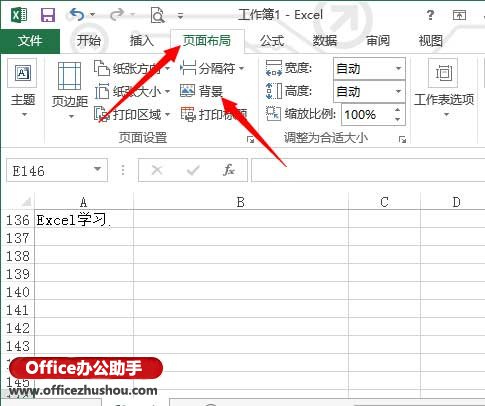
图1
3、这时会弹出一个插入图片窗口,这个页面是不是和以前的Excel2007或者Excel2003的版本都不一样啊,在这个页面可以通过本地文件、微软的OneDrive网盘、必应搜索来设置Excel表格的背景,如图2所示。

图2
4、通过本地来浏览一个图片文件设置为背景,如图3所示。
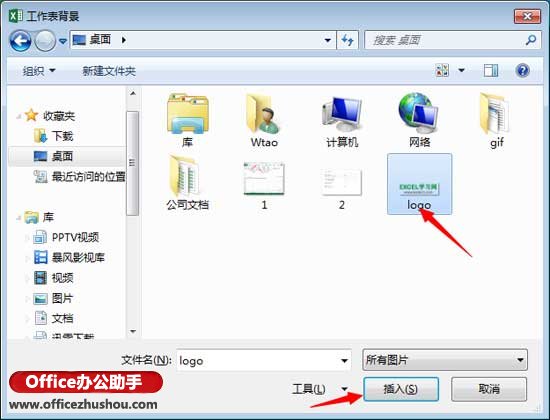
图3
5、最后单击插入按钮,即可看到刚才设置的背景效果,如图4所示。
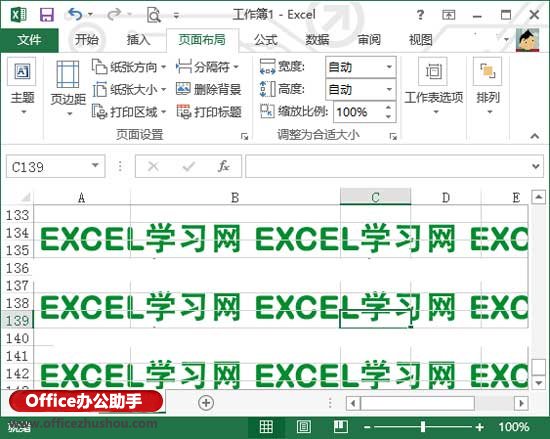
图4
在Excel2013中设置工作表背景的方法和其他版本设置背景的方法差不多,只不过在Excel2013中插入图片的窗口有所改变,同时也增加了通过必应搜索来获取图片设置背景的方式。
本文已收录至专题:Excel2013基础教程
 站长资讯网
站长资讯网